电脑系统U盘一键装机教程(快速安装电脑系统)
44
2024-06-26
华硕电脑系统的重装可以解决系统运行缓慢、出现错误或感染病毒等问题。本文将详细介绍如何使用U盘来进行华硕电脑系统的重装,让你的电脑焕然一新。
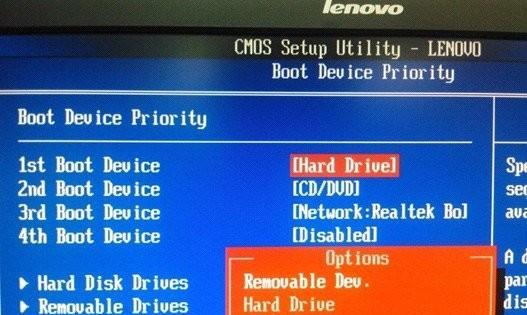
一:准备工作
确保你拥有一台华硕电脑和一根容量不小于8GB的U盘,同时备份好重要的数据,因为在重装系统的过程中会将所有数据清空。
二:下载系统镜像文件
在华硕官方网站上下载适合你电脑型号的系统镜像文件,确保选择正确的版本以免出现兼容性问题。
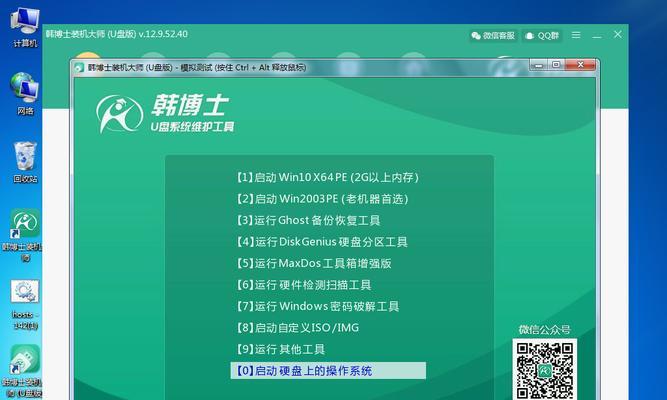
三:格式化U盘
将U盘插入电脑,打开文件资源管理器,右键点击U盘图标并选择“格式化”。在格式化选项中选择“FAT32”文件系统,并启动格式化过程。
四:创建启动U盘
下载并安装一个合适的U盘启动软件,如Rufus,打开软件后,选择已经下载好的系统镜像文件,并选择U盘作为目标设备。点击开始按钮,等待制作启动U盘完成。
五:设置电脑启动项
重启华硕电脑,按下启动时进入BIOS设置的快捷键,进入BIOS界面后,找到“Boot”或“启动”选项,并将U盘设为第一启动项。保存设置并退出BIOS。

六:安装系统
重启电脑后,系统会自动从U盘启动。按照提示语言和安装选项选择适合你的设置,然后点击“下一步”开始安装系统。
七:选择分区
在安装过程中,系统会显示硬盘分区情况。如果你想清空整个硬盘并重新分区,选择“自定义”选项,并删除所有现有分区。如果你只想重装系统而保留数据,选择合适的分区进行安装。
八:等待安装完成
点击“下一步”后,系统会开始安装过程,这可能需要一些时间。耐心等待直到系统安装完成。
九:设置用户名和密码
在安装完成后,系统会要求你设置一个用户名和密码。按照提示输入你想要的用户名和密码,并点击“下一步”。
十:更新驱动程序
安装完成后,连接互联网,并打开Windows更新进行系统补丁和驱动程序的更新,以确保系统的安全性和稳定性。
十一:安装常用软件
根据个人需求,安装一些常用的软件,如浏览器、办公软件等,以提高工作和娱乐效率。
十二:恢复备份数据
如果你之前备份了重要数据,现在可以将其恢复到新系统中,确保数据的完整性。
十三:优化系统设置
根据个人偏好,进行一些系统设置的优化,如调整屏幕分辨率、更改桌面壁纸等,以使电脑更符合个人喜好。
十四:安装杀毒软件
为了保护电脑安全,安装一个可靠的杀毒软件,并定期进行病毒扫描,以防止病毒入侵。
十五:享受新系统
经过以上步骤,你的华硕电脑现在已经重装完毕,可以畅享全新的系统体验,提高工作效率和使用便利性。
通过使用U盘重装华硕电脑系统,你可以轻松解决电脑运行问题,并让电脑焕然一新。只需按照本文所述的步骤,准备工作、下载系统镜像文件、格式化U盘、创建启动U盘、设置电脑启动项、安装系统、设置用户名和密码、更新驱动程序、安装常用软件、恢复备份数据、优化系统设置、安装杀毒软件,你就可以享受全新的华硕电脑系统了。
版权声明:本文内容由互联网用户自发贡献,该文观点仅代表作者本人。本站仅提供信息存储空间服务,不拥有所有权,不承担相关法律责任。如发现本站有涉嫌抄袭侵权/违法违规的内容, 请发送邮件至 3561739510@qq.com 举报,一经查实,本站将立刻删除。